Windowsメール -SSLメールアカウント設定
1.アカウントの追加をクリックします。
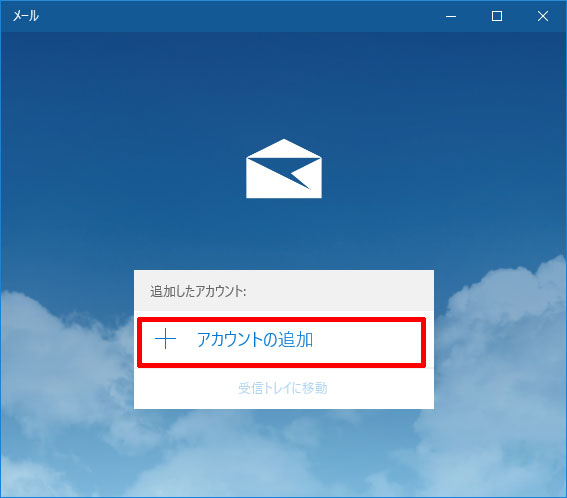
2.詳細設定をクリックします。
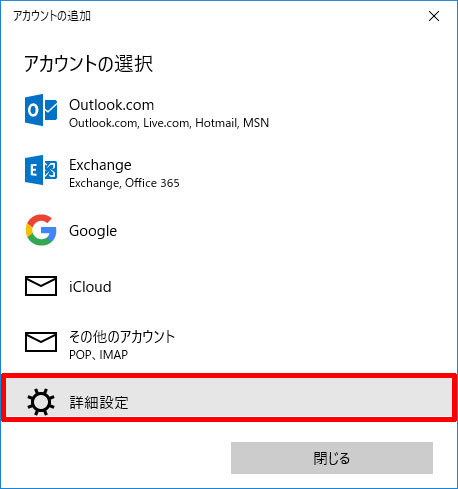
3.インターネット メールをクリックします。
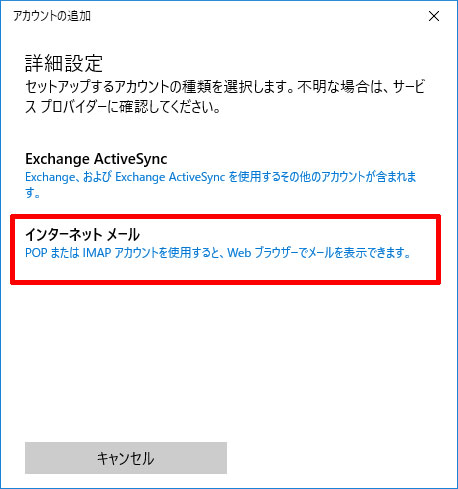
4.・メールアドレス・ユーザー名にメールアドレスの入力、
・パスワードの入力、
・アカウント名の入力、
(※「名前を使用してメッセージを送信」欄は任意の名前を入力してください)
・受信メールサーバーに「dc***.obitastar.com:995」を入力します。(①)
「***」の部分には、サーバー開通書に記載しているコントロールパネルのアドレス番号を入力します。
・アカウント名にはメールアドレスを入力し、パスワードを入力します。
・アカウントの種類を「POP3」にします。
・メールの送信(SMTP)サーバーに、受信メールサーバー同様に「dc***.obitastar.com:465」を入力します。(②)
「送信サーバーには、認証が必要です」
「送信メールには同じユーザー名とパスワードを使用する」 の二か所にチェックを入れます。
サインインをクリックします。
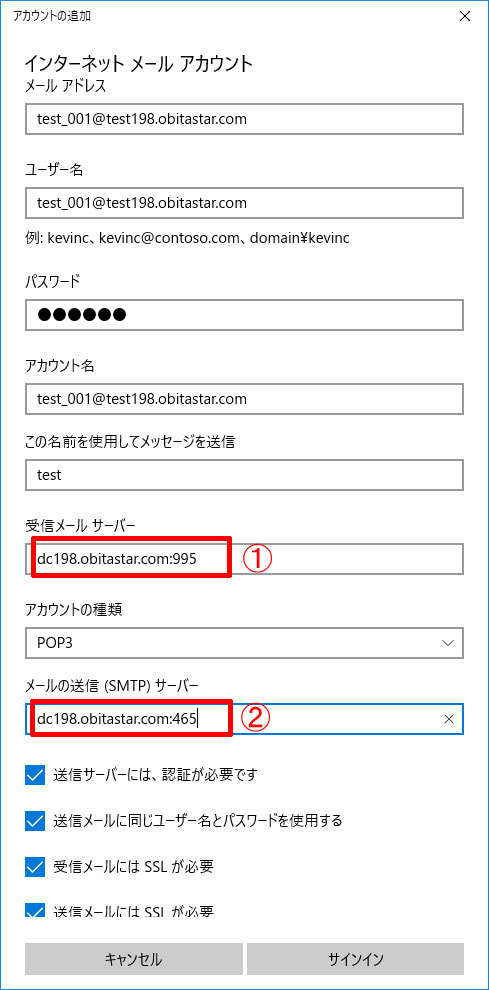
5.完了ボタンをクリックします。
これで設定が完了しました。